旧版地址已经无法打开,会自动跳到新版。转移思路差不多,可以参考。回头写新的教程。
PS :最新GoogleVoice 旧版地址:https://www.google.com/voice/b/0?noredirect=1#phones
介绍
Google Voice是由Google推出的VOIP服务,可以通过申请,免费提供一个美国电话号码。该号码有在美国及加拿大地区免费语音通话和短信服务的权限。其初衷是能够将个人所用的众多电话号码集中成为一个号码,并且提供更多增值服务。
- 建议直接买了个 Google Voice 号码,然后转移到自己的 Google 账户上。优点:便宜简单。
- 或者找一个美国实体卡,帮你接码。优点:可以选择号码。
重要 :申请和转移,都请使用 隐私窗口 打开,并开启 全局美区代理
进去旧版网页
隐私窗口同时登录 转移Google账号 和 接受Google账号 ,两个同时登录。登录 GV (https://voice.google.com/) ,会进入 Google Voice 新版界面,在左侧更多列表中选择“ 旧版 Google Voice ”,如下图。
最新GoogleVoice 旧版地址:https://www.google.com/voice/b/0?noredirect=1#phones
![图片[1]|Google Voice(GV)号码转移方法小白详细操作教程|在花博客](https://img.xuooo.com/wordpress/2022/05/20220518185934114.png)
打开 Transfer 按钮
进入旧版 GV,点右上角的齿轮进入 Settings,GV 号码右侧会有个 Transfer 。
![图片[2]|Google Voice(GV)号码转移方法小白详细操作教程|在花博客](https://img.xuooo.com/wordpress/2022/05/20220518185850847.png)
开始转移
然后在弹出的 Transfer 小窗,选择接收 GV 号的 Google 账号,如未登录目标 Google 账户,点 Sign-in to another account. 登录后再返回这个 Transfer 页面,选择收 GV 号的 Google 账号,如无意外,确认 Transfer 即可。
如果此步,目标 Google 账号为灰色,请确实全局美国代理,换个节点。或者多等几天再转移
![图片[3]|Google Voice(GV)号码转移方法小白详细操作教程|在花博客](https://img.xuooo.com/wordpress/2022/05/20220518185956164.png)
完成
© 版权声明
文章版权归作者所有,未经允许请勿转载。
THE END













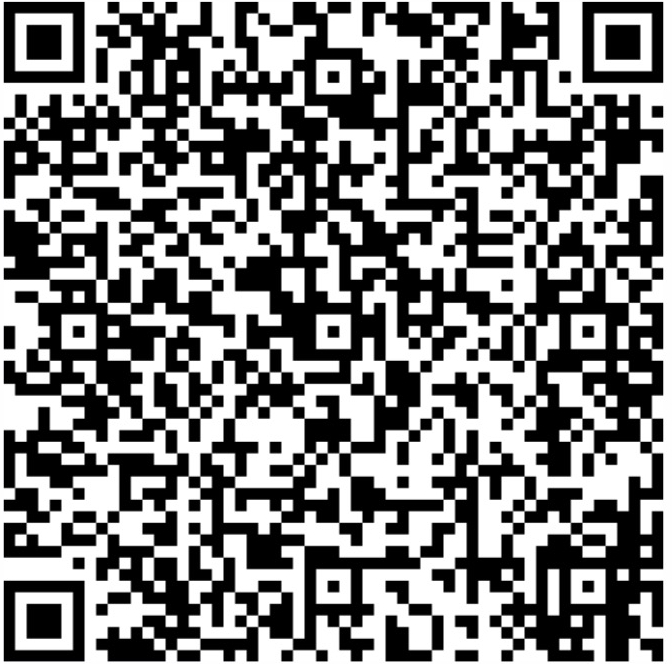
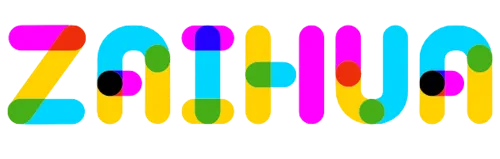
暂无评论内容